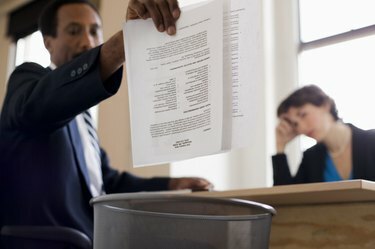
Po vytvorení dokumentu v programe Microsoft Word ho môžete rozdeliť na samostatné dokumenty v rámci súboru programu Word. Tieto sa nazývajú vedľajšie dokumenty. Dokonca je možné rozdeliť jeden vedľajší dokument na viacero poddokumentov. Rozdelenie dokumentu programu Word na viacero poddokumentov si vyžaduje použitie príkazov, ktoré pravdepodobne nebudú ihneď dostupné po otvorení súboru. Ak chcete nájsť potrebné príkazy, musíte v programe otvoriť niekoľko ďalších panelov s nástrojmi.
Krok 1
Otvorte dokument programu Word a prejdite do ponuky „Zobraziť“. Vyberte príkaz "Osnova", ktorý otvorí nový panel nástrojov v programe, a umiestnite malé rámčeky pred každý odsek.
Video dňa
Krok 2
Zvýraznite prvý odsek textu kliknutím na políčko vedľa neho, potom prejdite do zoznamu štýlov na palete formátovania a priraďte mu nadpis. Zopakujte to pre prvý odsek každého požadovaného vnoreného dokumentu, pričom každému priraďte rovnaký nadpis.
Krok 3
Kliknite na ikonu čísla na paneli s nástrojmi Prehľad, ktorá sa zhoduje s nadpisom, ktorý ste priradili každému poddokumentu (ak ste priradili nadpis 1, kliknite na „1“). Tým sa každý budúci vnorený dokument skomprimuje len do nadpisov, čo vám poskytne viac priestoru na prácu.
Krok 4
Prejdite na ikonu dokumentu Maser na samom konci panela s nástrojmi Prehľad, čím sa otvorí ikona hlavného dokumentu nad ikonou Prehľad.
Krok 5
Kliknite na znamienko „plus“ vedľa každého nadpisu, ktoré sa nachádza tam, kde bývalo políčko. Ak chcete zmeniť text na jeden vedľajší dokument, vyberte ikonu „Vytvoriť vnorený dokument“ na paneli nástrojov Hlavný dokument – vyzerá to ako dokument s menším dokumentom.
Krok 6
Kliknite na ikonu vnoreného dokumentu v ľavom hornom rohu vnoreného dokumentu, ak ho chcete rozdeliť na samostatné dokumenty. Tým sa aktivuje ikona Rozdeliť vedľajší dokument, ktorá vyzerá ako dokument roztrhnutý na polovicu.
Krok 7
Vyberte odsek, ktorým sa začne druhý z rozdelených poddokumentov, a kliknite na ikonu „Rozdeliť“.




